Fotografie v galérii v Android nie sú zachované - prečo a čo robiť?
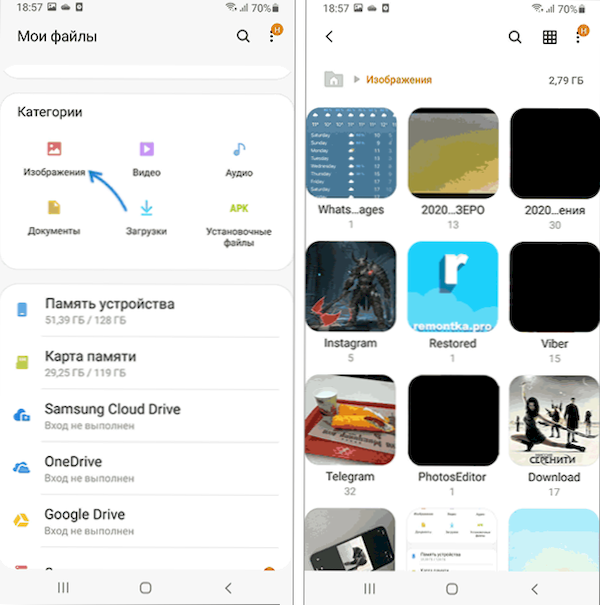
- 2531
- 670
- Ernest Mikloško
Medzi časté otázky majiteľov smartfónov s Androidom - prečo sú fotografie v galérii zachované a čo robiť v tomto prípade: stáva sa, že v galérii nie sú žiadne fotografie, ktoré fotoaparát natočil, niekedy nie sú žiadne fotografie z Okamžití poslovia ako WhatsApp, Viber a Telegram alebo iné aplikácie.
Podrobne tieto pokyny o tom, prečo sa fotografia nemusí zobrazovať alebo uložiť v galérii na čistom systéme Android, Samsung Galaxy alebo iných smartfónov a ako vyriešiť problém v závislosti od konkrétnej situácie.
- Jednoduché spôsoby, ako vyriešiť problém
- Ak galéria nie je zachovaná fotografia z fotoaparátu
- Zachovanie fotografie WhatsApp, ďalší poslov a aplikácie v galérii
- Výučba
Rozumieme: Fotografie sa nezachovávajú v galérii alebo sa nezachovávajú v systéme súborov Android. Prvé akcie s cieľom vyriešiť problém.
Predtým, ako pokračujeme priamo v metódach nápravy uvažovanej situácie, povedzme si o aplikácii „galérie“ alebo jej analógoch na rôznych smartfónoch Android, sú tu dôležité nasledujúce nuansy:
- V skutočnosti nie je fotografia nikdy „zachovaná“ v galérii - sú uložené v priečinkoch vo vnútornej pamäti alebo na mape telefónu s Androidom a galéria skenuje iba rôzne miesta v pamäti a zobrazuje všetky fotografie, ktoré našla.
- Rôzne aplikácie ukladajú fotografie v rôznych priečinkoch, napríklad: DCIM pre fotografie z fotoaparátu, stiahnutie pre stiahnuté súbory z prehliadačov a niektorých aplikácií, v priečinku WhatsApp/Media, v hĺbke telegramov a priečinkov Viber pre príslušných poslov.
Prečo je to dôležité: najčastejšie problémom nie je to, že fotografia nie je zachovaná, ale z nejakého dôvodu aplikácia galérie ešte neobjavila nové priečinky s obrázkami na zariadení, a preto v ňom nevidíte zodpovedajúce fotografie.
Preto prvé odporúčané kroky pred pokračovaním na ďalšie stanovenie problémov s opravou problému:
- Otvorte Správcu súborov vo vašom Android (napríklad aplikácia „súbory“ na Samsung Galaxy, súbory Google na Pure Android alebo iná - môžu sa líšiť v závislosti od konkrétnej značky telefónu alebo vašich preferencií). Zistite, či existujú fotografie, ktoré hľadáte v príslušných priečinkoch vo vnútornej pamäti a na karte SD alebo v časti „Obrázok“ (ak existujú). Ak sú obrazové súbory prostredníctvom Správcu súborov viditeľné, potom je všetko v poriadku pri ukladaní: z nejakého dôvodu však aplikácia galérie tieto fotografie ešte nevidí.
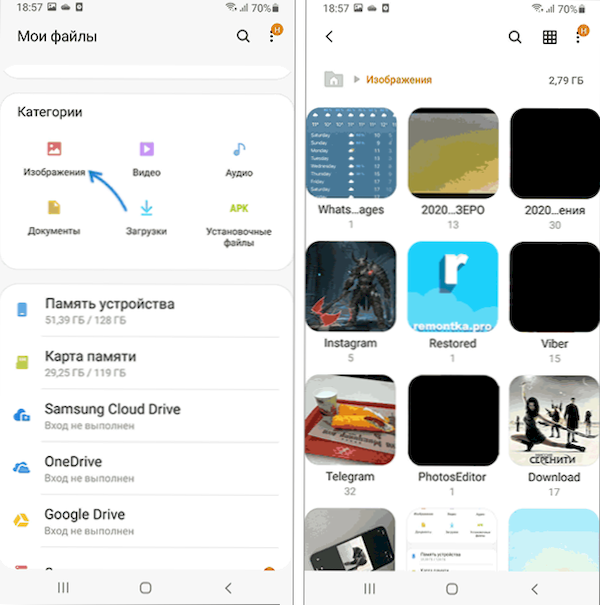
- Ak sú fotografie v systéme Android uložené, odporúčam vám začať vyskúšať jednoduchý reštart telefónu. Po reštarte ideme znova do galérie, skontrolujeme dostupnosť potrebných fotografií v nej.
- Ak predchádzajúci krok nepomohol (a zároveň je v zariadení skutočne fotografia), skúste vyčistiť vyrovnávaciu pamäť a údaje aplikácie galérie. Ak to chcete urobiť, na Pure Android sa najnovšie verzie prechádzajú do nastavení - aplikácie (alebo aplikácie a oznámenia) - Zobraziť všetky aplikácie - galéria (alebo aplikácia, ktorú máte namiesto galérie) - The Vault a Cache - Clean the Storage a vyčistite vyrovnávaciu pamäť. Na Samsung Galaxy - Applications - Gallery - Pamäť - čisté údaje a vyčistenie vyrovnávacej pamäte. Na iných zariadeniach budú akcie približne podobné. Po vyčistení skúste znova spustiť galériu a skontrolujte, či je tam fotografia viditeľná.
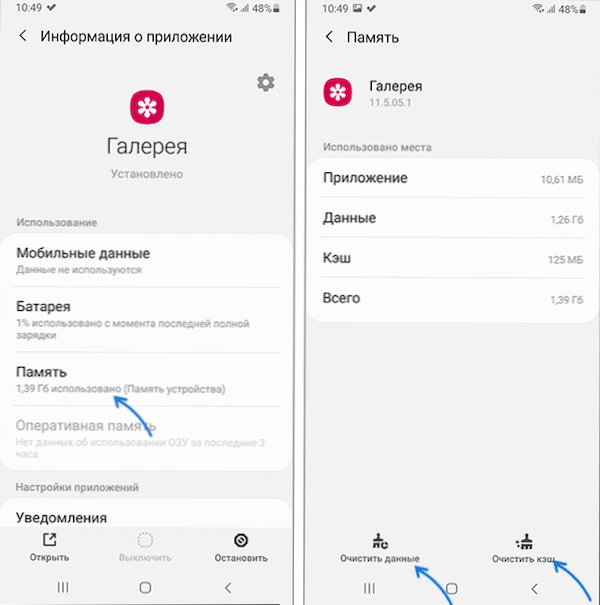
- Aplikácia galérie sa môže líšiť v závislosti od výrobcu zariadenia av niektorých verziách, ak sa zistí nový priečinok s fotografiou, táto aplikácia nastavuje žiadosť o to, či je potrebné zobraziť obsah tohto priečinka. Ak ste raz odpovedali na „nie“, fotografia sa nezobrazí v galérii, kým neumožníte skenovať tento priečinok. Ak predpokladáte, že dôvodom je, skontrolujte nastavenia vašej galérie a zistite, či existujú také parametre.
- Aby sa galéria ukázala fotografiu, musí mať táto aplikácia príslušné povolenia. Len v prípade, že ich skontrolujte: Rovnako ako v 3. kroku, otvorte parametre aplikácie a potom preštudujte zoznam povolení: Spravidla by sa mala zahrnúť prístup k „pamäte“ pre správnu činnosť aplikácie, niekedy na “ Fotoaparát".
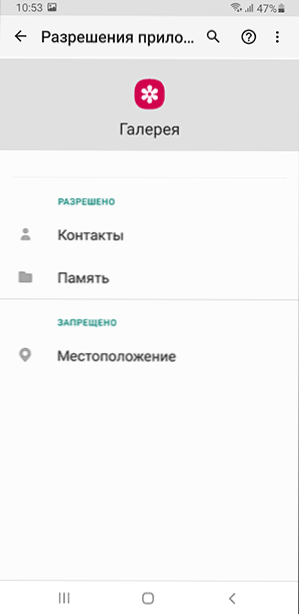
Ak bol problém vyriešený, ale v budúcich fotografiách alebo nových priečinkoch sa v galérii znova nezobrazia, dôvodom môže byť režim nabíjania batérie, niekedy aplikácie, ktoré automaticky zatvárajú aplikácie pozadia pre „čistenie“ pamäte Android.
Fotografie z fotoaparátu nie sú zachované v galérii
Ak fotografia z fotoaparátu Android nie je viditeľná v galérii, ale nájdete ich v priečinku DCIM vo vnútornej pamäti alebo na pamäťovej karte, v prvom rade vyskúšajte kroky opísané v prvej časti vyššie uvedených pokynov. Ak v telefóne nie sú žiadne fotografie, skúste nasledujúce riešenia:
- Prejdite na nastavenia - aplikácie - fotoaparát (cesta sa môže líšiť, napríklad: Nastavenia - aplikácie alebo aplikácie a oznámenia - Zobraziť všetky aplikácie - fotoaparát). V časti „Pamäť“ alebo „ukladanie a vyrovnávacia pamäť“ vyčistite údaje a vyrovnávaciu pamäť aplikácie. V časti „Uznesenia“ sa uistite, že je zahrnutý prístup k „pamäte“ a v ideálnom prípade sú všetky povolenia, ktoré sa požadujú, „povolené“.
- Aktualizujte aplikáciu fotoaparátu, ak existujú aktualizácie. Prostredníctvom hry tieto kroky budú nasledujúce: Otvorte trhový trh a kliknite na ikonu profilu, potom - ovládanie aplikácií a zariadenia. Ak sa zobrazí bod „k dispozícii“, kliknite na položku „Prečítajte si viac“ a potom nájdite aplikáciu „fotoaparát“ a ak existuje, aktualizujte ju.
- Prejdite na nastavenia aplikácie „Camera“ (zo samotnej aplikácie a nie pomocou nastavení Android) a pokúste sa zmeniť miesto ukladania fotografií (napríklad nainštalujte „Pamäť zariadenia“ namiesto „SD-Card“ alebo naopak).
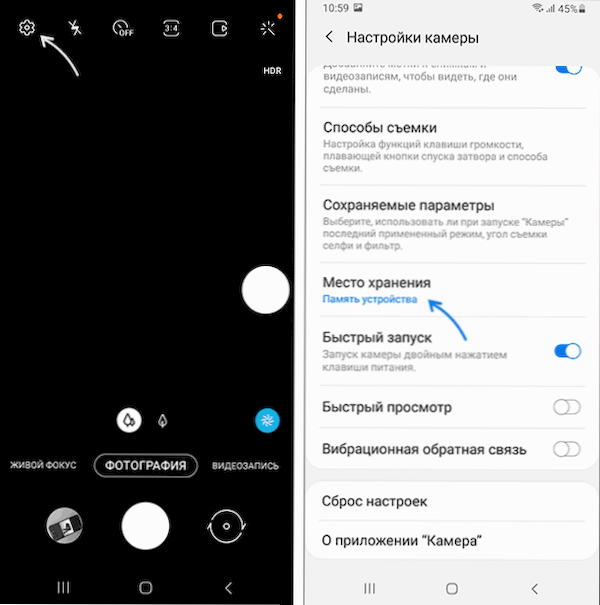
A posledné: Ak je pamäť vášho telefónu vyplnená, skúste odstrániť zbytočné súbory a veľké aplikácie, možno dôvod problému nedostatku voľného priestoru na ukladanie nových fotografií.
Ako uložiť fotografiu WhatsApp v galérii, informácie pre ostatných okamžitých poslov
Niektorí poslovia automaticky ukladajú všetky fotografie z rozhovorov na vašom telefóne s Androidom. Správca súborov môžete skontrolovať, či boli fotografie a iné obrázky uložené, aj keď nie sú viditeľné v galérii:
- Pre WhatsApp - V predvolenom nastavení sú fotografie uložené vo vnútornej pamäti v priečinku WhatsApp / Media / WhatsApp.
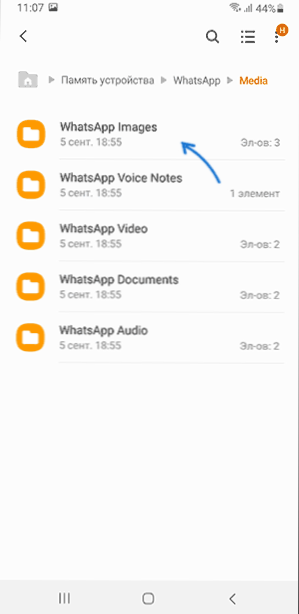
- Na telegram - Fotografie sa ukladajú v priečinku Telegram / Telegram Images v internej pamäti alebo na pamäťovej karte (v závislosti od nastavení vykonaných v rozhraní samotnej aplikácie).
- Breh Ukladá fotografie do priečinka Viber / Viber Images za predpokladu, že posol nastavuje zachovanie fotografie. Spôsob zaradenia: Nastavenia - Data a multimédiá - Uložiť do galérie.
Ak má aplikácia „Galéria“ na kartu Album, pozrite sa tam, možno tam uvidíte fotografiu od vášho Messenger, ako na snímke obrazovky nižšie.
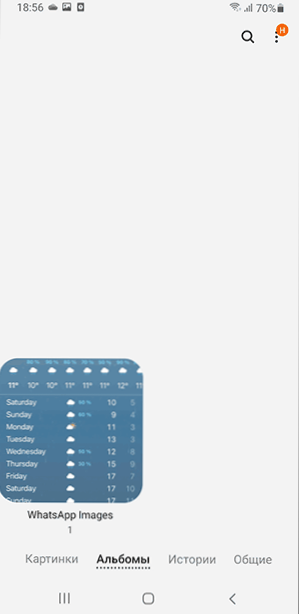
Ak sú fotografie prítomné v týchto miestach, použite metódy z prvej časti článku, takže rovnaké fotografie sa objavia v galérii. Pri absencii fotografií v uvedených a akýchkoľvek iných priečinkoch skúste:
- Vyčistite vyrovnávaciu pamäť a údaje WhatsApp alebo iného posla. Ak to chcete urobiť (príklad pre WhatsApp), prejdite do nastavení - Aplikácie - WhatsApp (cesta sa môže líšiť, napríklad: Nastavenia - aplikácie alebo aplikácie a oznámenia - Zobraziť všetky aplikácie - WhatsApp). V časti „Pamäť“ alebo „ukladanie a vyrovnávacia pamäť“ vyčistite údaje a vyrovnávaciu pamäť aplikácie.
- Na rovnakom mieste v nastaveniach aplikácie skontrolujte, či má byť vybavené potrebnými povoleniami: najmä „pamäť“ a „fotoaparát“.
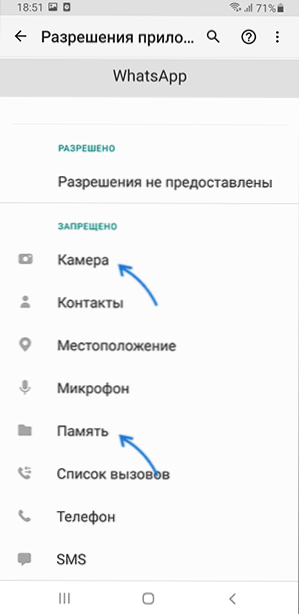
- Skontrolujte, či existujú aktualizácie pre Messenger na trhu s hraním. Ak existujú aktualizácie, nainštalujte ich.
Pozornosť: Ak používate fotoaparát, posol alebo akúkoľvek inú aplikáciu v samostatnom chránenom priečinku (napríklad je prítomný na samostatných smartfónoch Samsung), neuvidíte fotografiu v galérii mimo tohto zabezpečeného priečinka a budete potrebovať osobitne Preneste ich na otvorený prístup (zvyčajne je možné to urobiť pomocou zostaveného správcu súborov).
Výučba
Dúfam, že vo vašom prípade bude fungovať jedna z navrhovaných metód. Ak môžete ponúknuť svoje vlastné spôsoby, ako problém vyriešiť, rád o nich čítam v komentároch. Otázky zostávajú alebo situácia sa líši od uvažovaného? - Opýtajte sa, je možné, že existuje riešenie.
- « Ako zabudnúť na sieť Wi-Fi na MacBook
- Ako opraviť modrú obrazovku.Sys v systéme Windows 11 a Windows 10 »

